Sivutettujen raporttien luomisen aloittaminen Power BI -palvelussa
KOSKEE: Power BI -palvelu
Power BI Report Builder
Power BI Desktop
Tässä artikkelissa kerrotaan kaikki tavat, joilla voit aloittaa sivutetun raportin luomisen Power BI -palvelussa. -ominaisuuden avulla voit luoda sivutettuja raportteja missä tahansa Power BI -palvelun työtilassa, mukaan lukien työtilat, jotka eivät ole Power BI Premium -kapasiteetissa.
Jos haluat luoda sivutetun raportin Power BI -palvelusta, voit aloittaa useista paikoista:
- Power BI -palvelun luettelonäkymä
- Tietokeskusnäkymä Power BI -palvelussa
- Power BI -palvelun tietojoukon tietosivu
- Power BI Desktop
Edellytykset
Power BI:n sivutettujen raporttien (.rdl-tiedostojen) käyttöoikeusvaatimukset ovat samat kuin Power BI -raporteissa (.pbix-tiedostot).
- Et tarvitse käyttöoikeutta Power BI:n raportin muodostimen lataamiseen Microsoft Download Centeristä ilmaiseksi.
- Maksuttomalla käyttöoikeudella voit julkaista sivutettuja raportteja Omaan työtilaan Power BI -palvelussa. Lisätietoja on artikkelissa Ominaisuuksien saatavuus käyttäjille, joilla on maksuttomia käyttöoikeuksia Power BI -palvelussa.
- Power BI Pro - tai PPU-käyttöoikeudella voit julkaista sivutettuja raportteja muihin työtiloihin. Työtilassa on oltava myös vähintään osallistujan rooli .
- Tarvitset tietojoukon muodostamisoikeuden.
Power BI -palvelun luettelonäkymä
Siirry minkä tahansa työtilan, myös Oman työtilan, luettelonäkymään.
Valitse Power BI:n semanttisen mallin kohdalla Enemmän vaihtoehtoja (...) ja valitse sitten Luo muotoiltu taulukko.
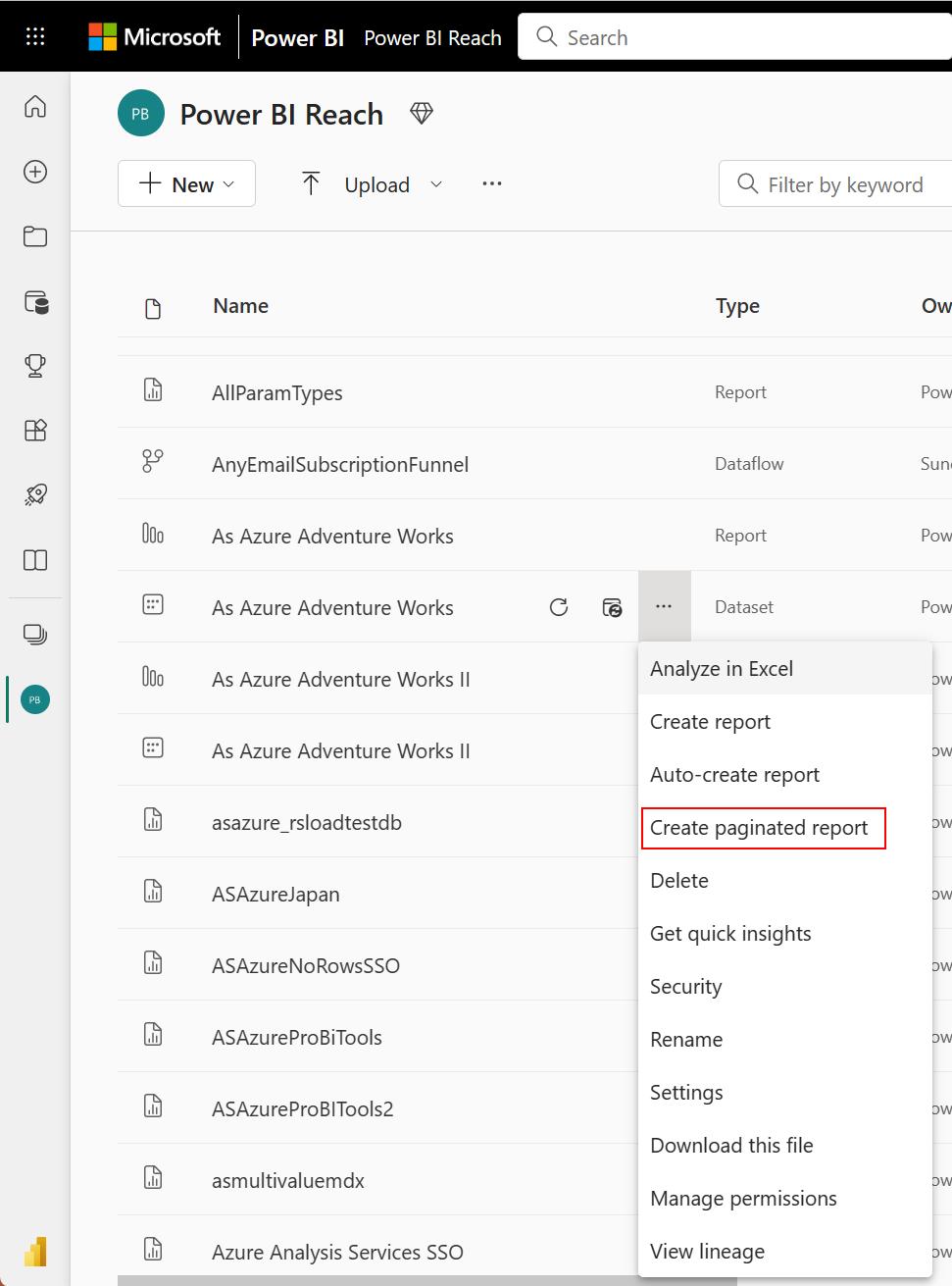
Tietokeskusnäkymä Power BI -palvelussa
Siirry Power BI -palvelun tietokeskusnäkymään.
Valitse Enemmän vaihtoehtoja (...) tietojoukon >Luo sivutettu raportti vierestä.
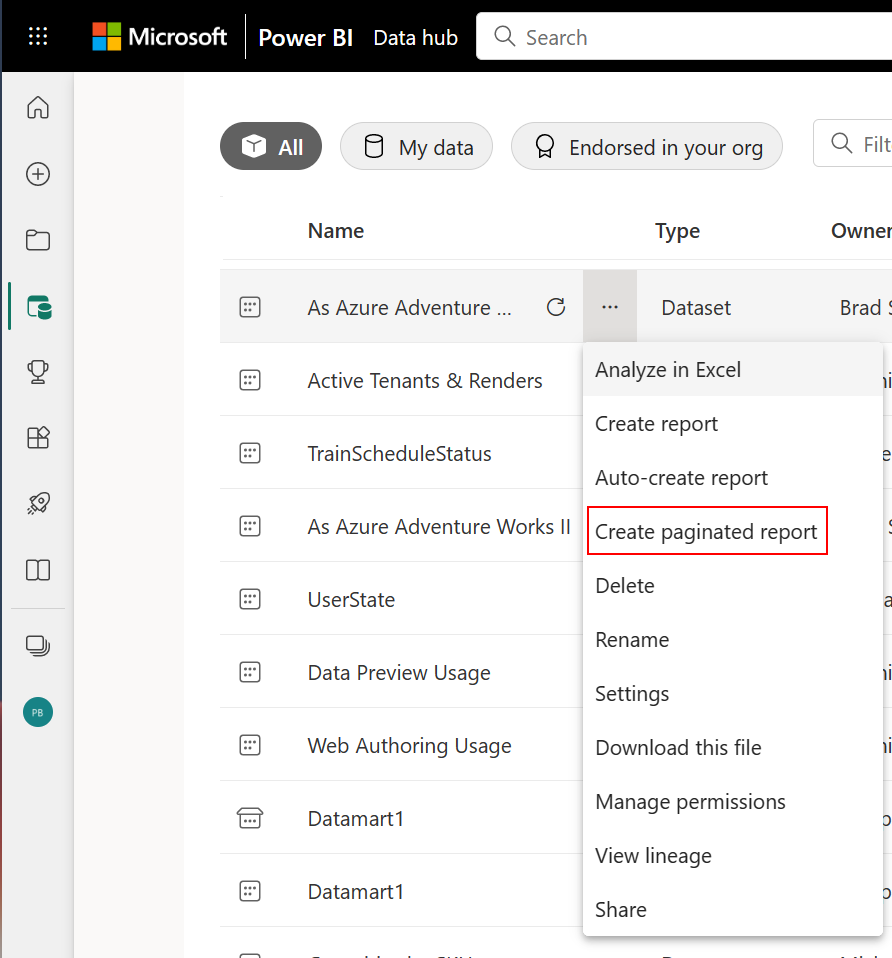
Power BI -palvelun tietojoukon tietosivu
Valitse tietojoukko Power BI -palvelun tietokeskusnäkymästä.
Valitse Visualisoi nämä tiedot -kohdassa Luo raportti>sivutettu raportti.
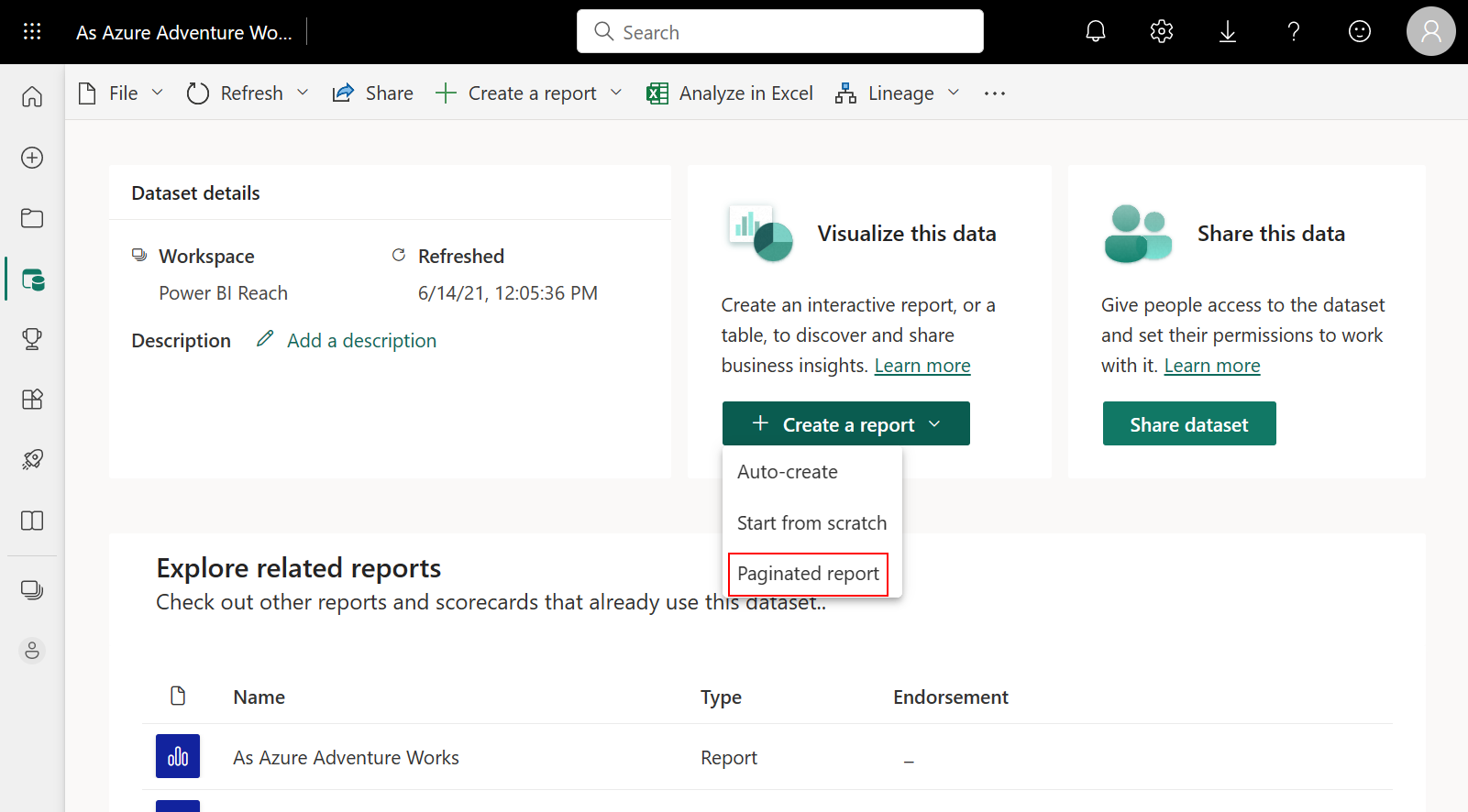
Power BI Desktop
Avaa Power BI Desktop ja valitse Lisää-välilehdestä Visualisointivalikoima. Vieritä alaspäin Muut-osioon > valitse Sivutettu raportti.
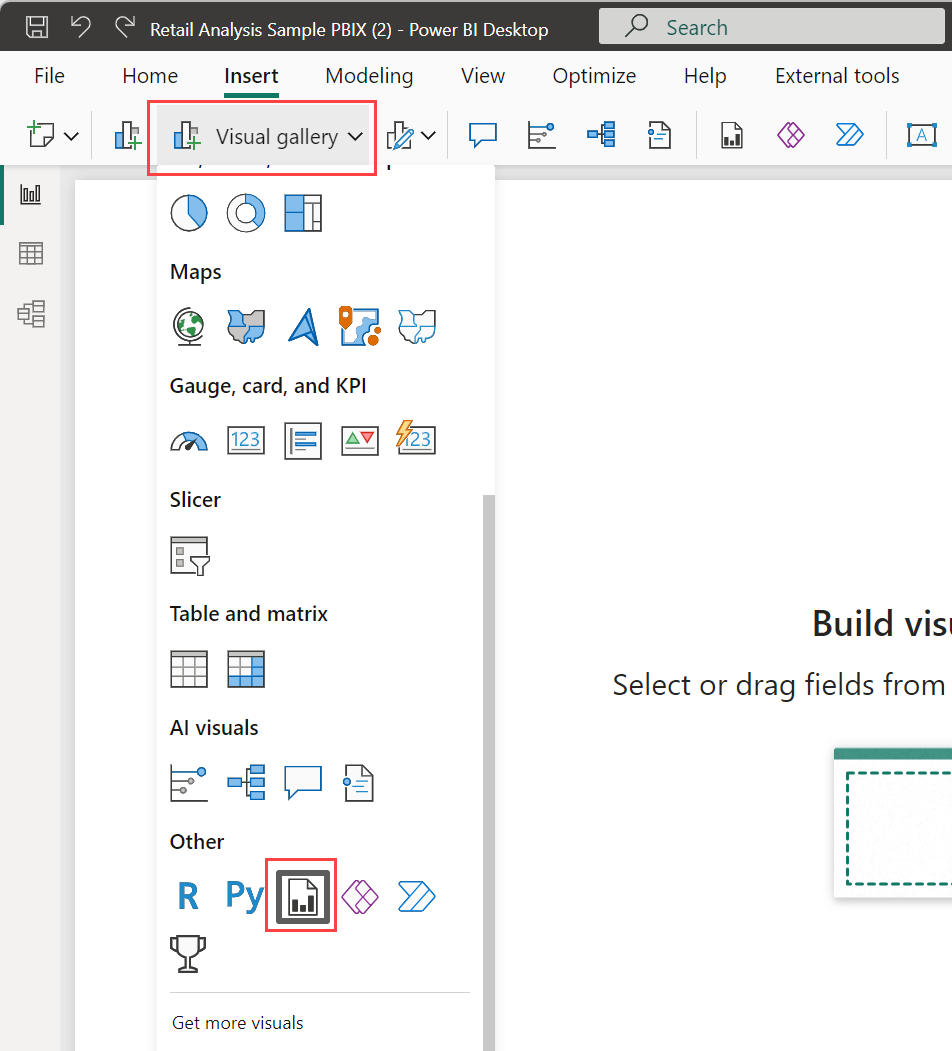
Valitse visualisoinnissa Luo sivutettu raportti.
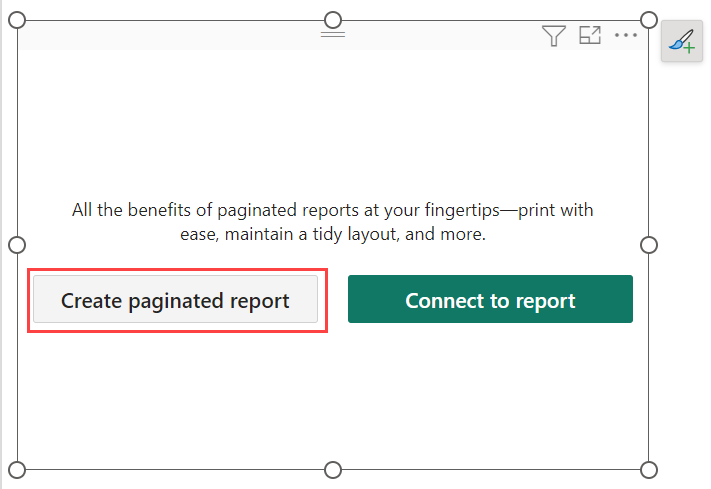
Power BI -palvelu avautuu.
Valitse Valitse tiedot, joihin haluat yhdistää, suodata tai selaa haluamaasi tietojoukkoon ja Yhdistä.
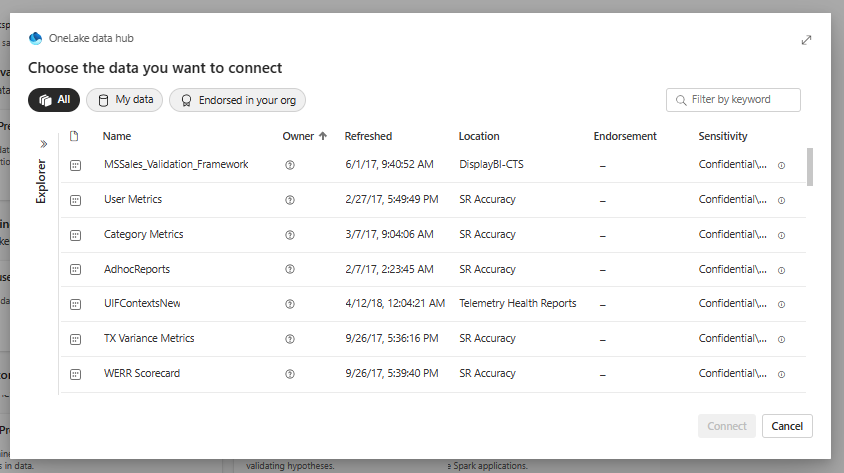
Huomioitavat asiat ja rajoitukset
- Voit luoda sivutetun raportin missä tahansa työtilassa.
- Et voi luoda sivutettua raporttia power BI:n semanttisista malleista reaaliaikaisen yhteyden perusteella.
- Verkkoeditori ei replikoi kaikkia power BI:n raportin muodostimen toimintoja.